Специфікація принтера
• 14 сторінок в хвилину (стор. / Хв.) Для носія формату A4 і 15 стр. / Хв. для носія формату Letter.
• Висновок першої сторінки не більше ніж через 10 секунд.
• FastRes 1200. 1200 т / д фактичної якості виведення (600 на 600 на 2 т / д при використанні технології HP Resolution Enhancement [REt]).
• Головний вхідний лоток на 150 аркушів
• Отвір пріоритетної подачі
• Обсяг виведення 100 аркушів.
• Режим EconoMode (економія тонера).
• Друк водяних знаків, буклетів, кількох сторінок на одному аркуші (N сторінок на аркуші), а також першої сторінки на іншому носії, що відрізняється від решти документу.
• Можливість підключення до високошвидкісної шині USB 2.0.
компоненти принтера
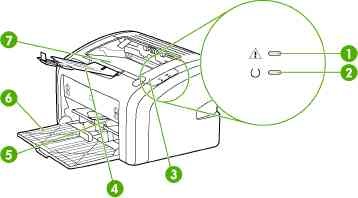
1 Індикатор уваги.
2 Індикатор готовності.
3 Дверцята доступу.
4 Піддон для виведення носія.
5 Отвір пріоритетної подачі.
6 Головний вхідний лоток на 150 аркушів.
7 Вихідний відсік.
2 Роз'єм шнура живлення.
Панель управління
На панелі управління принтера розташовані два індикатори. За допомогою даних індикаторів можна визначити стан принтера.
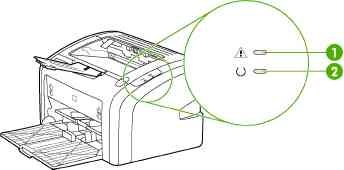
1 Індикатор уваги. Вказує на те, що подає лоток принтера порожній, відкрито кришку доступу або ж на інші помилки.
2 Індикатор готовності. Вказує на те, що принтер готовий до друку.
Шляхи проходження носія для друку
У наведених нижче розділах описуються вхідні лотки і вихідні приймачі.
Отвір пріоритетної подачі
Отвір пріоритетної подачі слід використовувати для завантаження в принтер одного аркуша паперу, конверта, листівки, етикетки або прозорої плівки. Дане гніздо можна також використовувати для друку першого аркуша на носії, відмінному від решти документу.
Напрямні буде правильно подано носія для друку в принтер, і надрукована сторінка (без перекосів носія). При завантаженні носія встановіть напрямні відповідно до ширини носія.

Головний вхідний лоток
Доступ до основного подає лотка здійснюється спереду принтера. У лоток можна завантажити до 150 аркушів паперу щільністю 20 фунтів або інший носій.
Напрямні буде правильно подано носія для друку в принтер, і надрукована сторінка (без перекосів носія). Головний вхідний лоток оснащений бічній і передній напрямні носія. При завантаженні носія встановіть напрямні відповідно до ширини і довжини використовуваного носія.

Вихідний відсік розташований у верхній частині принтера. Тут в правильному порядку складається видрукуваний носій. Наявність піддону для носія забезпечує надійну укладання листів в стопку при друку великих завдань.
підключення принтера
Принтер підтримує підключення за допомогою стандарту USB 2.0 High Speed.
Підключення кабелю USB
1. Підключіть кабель USB до принтера.
2. Після отримання відповідної вказівки в процесі установки програмного забезпечення інший кінець USB підключіть до комп'ютера.

Програмне забезпечення принтера
У наведених нижче розділах описуються підтримувані операційні системи, а також програмне забезпечення, наданий із принтером.
Програмне забезпечення переведено не на всі мови.
Операційні системи
До принтера додається програмне забезпечення для наступних операційних систем:
• Windows 98 Second Edition (SE).
Програмне забезпечення для комп'ютерів Windows
У наведених нижче розділах пропонуються інструкції зі встановлення програмного забезпечення принтера в різних операційних системах Windows, а також програмного забезпечення, доступного всім користувачам принтера.
Установка програмного забезпечення для всіх інших операційних систем
Вставте до принтера компакт-диск з програмним забезпеченням у привод для читання компакт-дисків комп'ютера. Дотримуйтесь вказівок на екрані.
Якщо початковий екран не з'явиться, клацніть на кнопці Пуск на панелі завдань Windows, виберіть елемент Виконати, введіть Z: \ setup (де Z - це буква пристрою читання компакт-дисків) і клацніть на кнопці OK.
Драйвер принтера - це компонент програмного забезпечення, що забезпечує доступ до функцій принтера і надає взаємодії комп'ютера з принтером.
Властивості принтера (драйвер)
Управління принтером здійснюється за допомогою властивостей принтера. У властивостях можна змінити параметри за замовчуванням, наприклад, формат і тип носія, налаштувати друк декількох сторінок на одному аркуші носія (друк N сторінок на одному аркуші), змінити дозвіл, а також встановити друк водяних знаків. Отримати доступ до властивостей принтера за допомогою таких дій:
• За допомогою програмного забезпечення, що з якого виконується друк. При цьому зміна параметрів відбувається тільки для поточної програми.
• За допомогою засобів настройки операційної системи Windows. Таким способом можна змінити параметри за замовчуванням для всіх майбутніх завдань
Зміна параметрів тільки для поточної програми
Незважаючи на те, що дії в різних додатках можуть відрізнятися, нижче пропонується найбільш загальний спосіб.
2. У діалоговому вікні Друк клацніть на кнопці Властивості.
3. Змініть параметри і клацніть на кнопці OK.
1. На панелі задач Windows клацніть Пуск, виберіть Настройка, а потім на Принтери.
2. Клацніть на значку принтера.
4. Змініть параметри і клацніть на кнопці OK.
Зміна параметрів за замовчуванням у всіх наступних завданнях на друк в Windows XP
1. На панелі задач Windows клацніть Пуск, виберіть Настройка, а потім на Принтери і факси.
2. Клацніть на значку принтера.
3. Виберіть Властивості або Налаштування друку.
4. Змініть параметри і клацніть на кнопці OK.
Інтерактивна довідка з властивостей принтера
Інтерактивна довідка з властивостей принтера (драйвер) містить конкретну інформацію про функції у властивостях принтера. Інтерактивна довідка містить вказівки зі зміни використовуваних за замовчуванням параметрів принтера. Для деяких драйверів в інтерактивній довідці даються вказівки по використанню контекстної довідки. У контекстній довідці описуються параметри використовується в цей момент функції драйвера.
Доступ до інтерактивну довідку за властивостями принтера
1. У прикладній програмі виберіть меню Файл, а потім Друк.
2. Виберіть Властивості, а потім клацніть на кнопці Довідка.
Пріоритети налаштувань друку
Змінити параметри друку для даного принтера можна двома способами: в програмному забезпеченні або в драйвері принтера. Зміни в драйвері принтера, мають нижчий пріоритет, ніж зміни в програмному забезпеченні. Зміни в програмному забезпеченні, зроблених у вікні діалогу "Параметри сторінки", мають більш високий пріоритет, ніж зміни в діалоговому вікні "Друк".
Якщо який-небудь з параметрів друку можна змінити декількома перерахованими вище способами, скористайтеся тим способом, який має найвищий пріоритет.
Інформаційна сторінка принтера
Пробна сторінка принтера є також його інформаційної сторінкою, розміщеної в пам'яті принтера. Пробне сторінку принтера можна роздрукувати під час його установки. Якщо ця сторінка роздрукувалася, принтер встановлений правильно.
Пробна сторінка принтера
На пробної відображає інформацію про параметрах драйвера і портів принтера. На цій сторінці також наводиться інформація про ім'я та моделі принтера, імені комп'ютера і т.д. Пробне сторінку можна роздрукувати за допомогою драйвера принтера.
Вибір носія для друку на принтері
Принтер розрахований на роботу з різними носіями для друку, відповідно до вказівок даного посібника користувача. Застосування носіїв, що не відповідають цим вказівкам, може призвести до таких наслідків:
• Низька якість друку.
• Часті застрягання носія.
• Передчасний знос принтера, що вимагає його ремонту.
Для отримання найкращих результатів використовуйте тільки папір і носії. Компанія не рекомендує використовувати носій для друку інших виробників. Компанія не може впливати на якість продукції, що випускається іншими виробниками, або контролювати його.
У деяких випадках незадовільна якість друку спостерігається навіть при друку на носії, якщо вони відповідають цим вимогам, викладеним в цьому керівництві користувача. Причиною цього може бути неправильне поводження, неприйнятна температура і вологість повітря або інші обставини, які не залежать від компанії.
Перед закупівлею носія для друку великими партіями слід переконатися в тому, що він відповідає вимогам, викладеним в цьому посібнику користувача та в рекомендаціях HP LaserJet printer family media guide. Завжди перевіряйте носій і картриджі hp 1020 для друку перед його закупівлею великими партіями.